एक ऑडियो मिक्सर, जिसे मिक्सर बोर्ड या साउंडबोर्ड के रूप में भी जाना जाता है, ध्वनि आउटपुट को संतुलित करने के लिए कई ध्वनि इनपुट को नियंत्रित करने के लिए एक उपकरण है। संगीत या मंच प्रदर्शन को रिकॉर्ड करने की प्रक्रिया में मिश्रण एक महत्वपूर्ण हिस्सा है क्योंकि यह तकनीक प्रत्येक उपकरण की ध्वनि को संतुलित करने में सक्षम है। पहली बार ऑडियो मिक्सर का उपयोग करना थोड़ा डराने वाला हो सकता है, लेकिन यह उतना कठिन नहीं है जब आप जानते हैं कि प्रत्येक नॉब क्या करता है। किसी उपकरण या माइक्रोफ़ोन को जोड़ने के बाद, प्रत्येक इनपुट का वॉल्यूम तब तक समायोजित करें जब तक आपको सही परिणाम न मिल जाए!
कदम
विधि 1 में से 3: कनेक्टिंग उपकरण

चरण 1. मास्टर वॉल्यूम नॉब और चैनल ध्वनि को निम्नतम बिंदु पर मोड़ें।
ऑडियो मिक्सर के नीचे दाईं ओर मास्टर वॉल्यूम नॉब देखें। इस बटन को आमतौर पर "मेन मिक्स" या कुछ इसी तरह के शब्दों के साथ लेबल किया जाता है। वॉयस चैनल नॉब या स्लाइड बटन होते हैं जो इंस्ट्रूमेंट के निचले हिस्से में प्रत्येक वॉयस इनपुट की मात्रा को अलग-अलग नियंत्रित करते हैं। यदि बटन एक घुंडी है, तो इसे तब तक वामावर्त घुमाएं जब तक कि यह अटका हुआ न लगे। यदि यह एक स्लाइडर है, तो वॉल्यूम कम करने के लिए इसे पूरी तरह से नीचे की ओर धकेलें।
- यदि आप वॉल्यूम और चैनल नियंत्रणों को चालू किए बिना ऑडियो मिक्सर चालू करते हैं, तो ऑडियो मिक्सर या लाउडस्पीकर पर एक तेज़ प्रतिक्रिया ध्वनि या क्षति होगी।
- मास्टर वॉल्यूम नियंत्रक और ध्वनि चैनल आमतौर पर एक अलग रंग में होते हैं जिससे उन्हें अन्य नियंत्रकों की तुलना में पहचानना आसान हो जाता है।

चरण 2. माइक्रोफ़ोन को XLR केबल के साथ चैनल में प्लग करें।
माइक्रोफ़ोन को ऑडियो मिक्सर में प्लग करने के लिए XLR केबल का उपयोग किया जाता है। इस चीज में धातु के सिलेंडर के अंदर 3 पिन की नोक होती है। ऑडियो मिक्सर में आमतौर पर ऊपर या पीछे XLR पोर्ट होते हैं। XLR केबल के दूसरे सिरे को एक गोल पोर्ट में प्लग करें जिसमें 3 छोटे छेद हों। पोर्ट के ऊपर सूचीबद्ध संख्या इनपुट चैनल को इंगित करती है, जो उस पोर्ट से एकल इनपुट सेट करने के लिए नॉब के साथ ऑडियो मिक्सर पर कॉलम है।
- आप एक संगीत आपूर्ति स्टोर या ऑनलाइन से एक एक्सएलआर केबल खरीद सकते हैं।
- ऑडियो मिक्सर में दर्ज किए जा सकने वाले इनपुट की संख्या चैनलों की संख्या पर निर्भर करती है। एक 8-चैनल ऑडियो मिक्सर 8 अलग-अलग इनपुट को समायोजित कर सकता है, जबकि एक 32-चैनल ऑडियो मिक्सर 32 ध्वनि इनपुट को समायोजित कर सकता है।

चरण 3. यंत्र को मिक्सर के किसी एक ऑडियो इनपुट से कनेक्ट करें।
ऑडियो मिक्सर पर इनपुट कनेक्शन प्रत्येक चैनल पर XLR पोर्ट के पास पाया जा सकता है और इसे 6.35 मिमी जैक केबल के साथ एक्सेस किया जा सकता है। केबल के अंत को उस उपकरण में प्लग करें जिसे आप बजाना चाहते हैं। उसके बाद, ऑडियो मिक्सर पर एक चैनल चुनें जिसे प्लग इन नहीं किया गया है, फिर केबल के दूसरे छोर को इनपुट होल में प्लग करें। इनपुट पोर्ट के ऊपर की संख्या उस चैनल को इंगित करती है जो कनेक्टेड इंस्ट्रूमेंट पर ऑडियो को नियंत्रित करता है।
- आप उपकरण को एक इनपुट चैनल में प्लग नहीं कर सकते हैं जिसमें एक एक्सएलआर केबल संलग्न है।
- आप ऑडियो मिक्सर पर उपकरण को XLR केबल पोर्ट से जोड़ने के लिए एक विशेष ऑडियो केबल का भी उपयोग कर सकते हैं। नतीजा वही है।

चरण 4. ऑडियो मिक्सर पर आउटपुट को टीआरएस केबल के साथ ऑडियो इंटरफ़ेस से कनेक्ट करें।
टीआरएस केबल एक तटस्थ ऑडियो स्रोत है। यह केबल इनपुट से फीडबैक और शोर को कम कर सकती है। केबल का अंत जेमा स्पीकर पर 6.35 मिमी जैक जैसा दिखता है। ऑडियो मिक्सर के शीर्ष पर या उसके किनारे पर मुख्य आउटपुट पोर्ट देखें। एक केबल को "L" लेबल वाले पोर्ट में प्लग करें और दूसरी केबल को "R" लेबल वाले पोर्ट में प्लग करें। केबल के दूसरे छोर को ऑडियो इंटरफ़ेस में प्लग करें जो इंटरफ़ेस के पीछे इनपुट पोर्ट के अनुसार उपयोग किया जाता है।
- आप एक ऑनलाइन या संगीत स्टोर पर एक ऑडियो इंटरफ़ेस और टीआरएस केबल खरीद सकते हैं।
- सिस्टम इंटरफ़ेस आपको मॉनिटर स्पीकर या कंप्यूटर के माध्यम से ऑडियो मिक्सर से ऑडियो चलाने की अनुमति देता है।

चरण 5. स्पीकरफ़ोन को ऑडियो मिक्सर पर "फ़ोन" पोर्ट में प्लग करें।
जेमला स्पीकर के माध्यम से ऑडियो मिक्सर द्वारा उत्पन्न ध्वनि को सुनने से ध्वनि स्पष्ट हो जाएगी जिससे आपको समायोजन करने में आसानी होगी। जेमा स्पीकर पर 6.35 मिमी जैक को ऑडियो मिक्सर में प्लग करें। सुनिश्चित करें कि स्पीकर केबल्स नॉब्स के आसपास उलझे नहीं हैं।
यदि आप नहीं चाहते हैं तो आपको जेमा स्पीकर का उपयोग करने की आवश्यकता नहीं है।
युक्ति:
अधिकांश ऑडियो मिक्सर में मानक 3.5 मिमी स्पीकर के लिए पोर्ट नहीं होता है। यदि आपका स्पीकर आपके ऑडियो मिक्सर में प्लग इन नहीं करता है, तो आपको एक ऑनलाइन या संगीत आपूर्ति स्टोर पर 3.5 मिमी से 6.35 मिमी एडाप्टर खरीदना होगा।

चरण 6. ऑडियो मिक्सर पर पावर बटन चालू करें।
यह बटन आमतौर पर ऑडियो मिक्सर के पीछे या नॉब्स के ऊपर दाईं ओर स्थित होता है। सुनिश्चित करें कि उपकरण चालू करने से पहले सभी वॉल्यूम नियंत्रण बटन और ध्वनि चैनल अभी भी नीचे हैं। डिवाइस चालू होने के बाद आप देखेंगे कि संकेतक लाइट चालू हो गई है।
कुछ ऑडियो मिक्सर में "फैंटम" लेबल वाला एक पावर बटन होता है जो उन माइक्रोफ़ोन को शक्ति प्रदान करता है जिन्हें इसकी आवश्यकता होती है। यदि आप फैंटम सिस्टम द्वारा संचालित माइक्रोफ़ोन का उपयोग कर रहे हैं, तो आपको उस स्विच को भी चालू करना होगा।
विधि २ का ३: लाउडनेस स्तर को समायोजित करना

चरण 1. मुख्य मात्रा को 0 डीबी में बदलें।
मुख्य वॉल्यूम नियंत्रण में इसके आउटपुट स्तर को देखने के लिए एक नंबर पर मुहर लगी होती है। स्लाइड बटन दबाएं या घुंडी को घुमाएं ताकि यह 0 डीबी नंबर की ओर इशारा करे जो आमतौर पर अधिकतम सेटिंग है। इतना ही नहीं इससे जो आवाज निकलेगी वो विकृत होने लगेगी।
आपको लाउडस्पीकर या स्पीकरफ़ोन से कोई आवाज़ नहीं सुनाई देगी क्योंकि प्रत्येक चैनल पर ध्वनि चैनल नियंत्रण अभी भी कम है।

चरण 2. प्रत्येक ध्वनि चैनल को संतुलित करें ताकि आप इनपुट को स्पष्ट रूप से सुन सकें।
स्लाइडर को दबाकर या ध्वनि चैनल में से किसी एक पर घुंडी को दक्षिणावर्त घुमाकर प्रारंभ करें। प्रत्येक इनपुट पर डायल को तब तक चालू रखें जब तक कि आप इसे स्पीकर या स्पीकरफ़ोन के माध्यम से नहीं सुन सकें। यह सुनिश्चित करने के लिए कि आप ऑडियो मिक्सर के माध्यम से उपकरण या माइक्रोफ़ोन ध्वनि सुन सकते हैं, उसी समय इनपुट का परीक्षण करें। ध्वनि चैनल को तब तक बढ़ाएं या घटाएं जब तक आप सभी ऑडियो स्रोत नहीं सुन सकते।
ध्वनि चैनल को अधिकतम वॉल्यूम से अधिक न चलाएं क्योंकि इससे व्यवधान हो सकता है और ऑडियो ध्वनि अस्पष्ट हो सकती है।
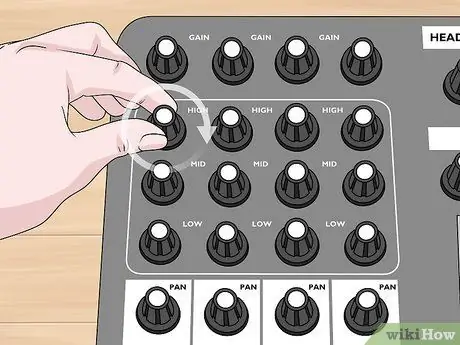
चरण 3. आप किन आवृत्तियों को हाइलाइट करना चाहते हैं, इसे समायोजित करने के लिए तिहरा, मध्य और बास की संरचना बदलें।
ऑडियो मिक्सर के प्रत्येक साउंड चैनल में नॉब्स का एक कॉलम होता है जो साउंड चैनल के ट्रेबल, मिड और बास को नियंत्रित करता है। तिहरा नियंत्रण घुंडी उच्च आवृत्तियों को सेट करता है, बास घुंडी सबसे कम आवृत्तियों को सेट करती है, जबकि मध्य घुंडी दो आवृत्तियों के बीच सभी आवृत्तियों को बदल देती है। उत्पन्न ध्वनि में अंतर देखने के लिए नॉब सेटिंग्स को समायोजित करते समय वॉयस चैनल पर ऑडियो इनपुट सुनें।
- यदि ध्वनि चैनल में माइक्रोफ़ोन है, तो ध्वनि को स्पष्ट करने के लिए बास कम करें और तिहरा बढ़ाएं।
- यदि चैनल किसी यंत्र से जुड़ा है, तो यंत्र को बजाते समय प्रत्येक नॉब को समायोजित करके देखें कि यह उत्पन्न ध्वनि को कैसे प्रभावित करता है।
- ध्वनि को संतुलित करने के लिए कोई सही सेटिंग नहीं है क्योंकि परिणाम ऑडियो स्रोत और वांछित ध्वनि पर निर्भर करता है।
युक्ति:
कुछ ऑडियो मिक्सर मॉडल में "लो कट" लेबल वाला एक बटन होता है जो ध्वनि चैनल पर एक निश्चित आवृत्ति सीमा से नीचे की ध्वनि को हटा देता है। अवांछित कम पिच वाले माइक्रोफ़ोन या स्वर को हटाने के लिए इस बटन का उपयोग करें।

चरण 4. एक विशिष्ट वॉयस चैनल के लिए वॉल्यूम बढ़ाने के लिए गेन लेबल वाले नॉब का उपयोग करें।
यह नॉब आमतौर पर प्रत्येक चैनल के शीर्ष पर होता है और इसे "लाभ" का लेबल दिया जाता है। धीरे-धीरे इस नॉब को उस चैनल पर उठाएं जिसे आप बढ़ाना चाहते हैं ताकि ऑडियो को बढ़ाया जा सके और ऑडियो की तुलना अन्य उपकरणों की ध्वनि से तब तक कर सकें जब तक कि आप इसे स्पष्ट रूप से नहीं सुन सकें।
आपको सभी मौजूदा इनपुट पर गेन बटन को बढ़ाने की जरूरत नहीं है। यदि आप ऐसा करते हैं, तो बाहर आने वाली ध्वनि अस्पष्ट लगेगी।
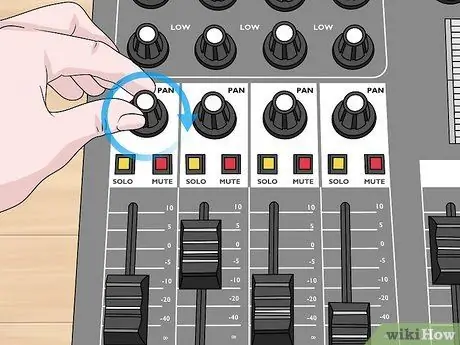
चरण 5. ध्वनि चैनल को दाईं या बाईं ओर स्पीकर में चैनल करने के लिए पैन नॉब को समायोजित करें।
पैन नॉब दाएं और बाएं स्पीकर के बीच संतुलन को नियंत्रित करता है। ये नियंत्रण आमतौर पर सीधे प्रत्येक चैनल के ध्वनि नियंत्रण के ऊपर रखे जाते हैं। जब नॉब बीच में होगा, तो दाएं और बाएं स्पीकर पर ध्वनि समान रूप से निकलेगी। यदि आप चाहते हैं कि ऑडियो बाईं ओर अधिक खड़ा हो, तो नॉब को बाईं ओर मोड़ें, या यदि आप चाहते हैं कि ऑडियो दाईं ओर तेज़ हो तो इसे दाईं ओर मोड़ें। प्रत्येक ध्वनि चैनल पर पैन नॉब की स्थिति को समायोजित करना जारी रखें।
- यदि आप संपूर्ण ऑडियो स्रोत को सीधे केंद्र में इंगित करते हैं, तो ऑडियो मिक्सर से ध्वनि सपाट लगेगी।
- यदि आप चाहते हैं कि ऑडियो इनपुट दोनों स्पीकरों से निकले, लेकिन एक तरफ अधिक प्रमुख ध्वनि हो, तो आप केंद्र से नॉब को थोड़ा मोड़ सकते हैं।
विधि 3 का 3: ध्वनि चैनलों को अलग करना और स्थानांतरित करना
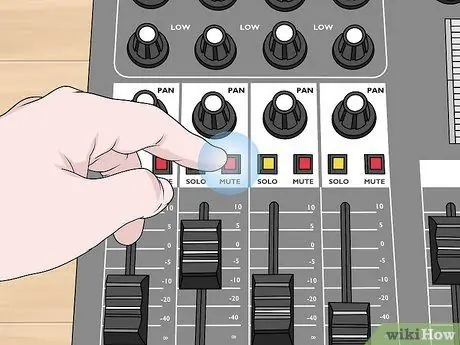
चरण 1. ऑडियो को म्यूट करने के लिए वॉयस चैनल पर "म्यूट" बटन दबाएं।
"म्यूट" लेबल वाले छोटे बटन के लिए चैनल नियंत्रण अनुभाग देखें। जब आप इसे दबाते हैं, तो अन्य सभी चैनलों का ऑडियो चालू रहेगा, जबकि चयनित चैनल का ऑडियो बंद हो जाएगा। यदि आप ऑडियो को वापस चालू करना चाहते हैं, तो "म्यूट" बटन को फिर से दबाएं।
- "म्यूट" बटन दबाने से ध्वनि स्रोत से ऑडियो म्यूट नहीं होता है, लेकिन ऑडियो मिक्सर से जुड़े लाउडस्पीकर या स्पीकर प्लग से केवल ध्वनि "गायब" हो जाती है।
- आप चाहें तो एक साथ कई साउंड सोर्स को हटा सकते हैं।
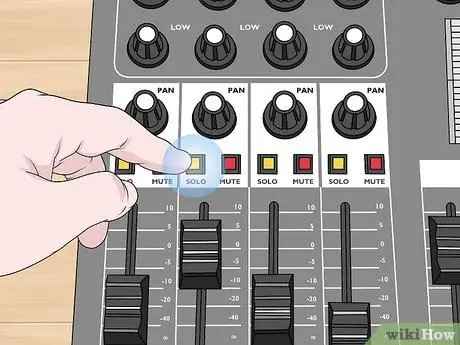
चरण २। इसे अलग करने के लिए वॉयस चैनल कंट्रोलर पर "सोलो" बटन दबाएं।
"म्यूट" बटन के बगल में "सोलो" लेबल वाले बटन पर ध्यान दें। बटन दबाते ही अन्य सभी चैनल बंद हो जाएंगे जिससे आपकी पसंद का चैनल ही सुनाई दे। जब आप अन्य इनपुट चालू करना चाहते हैं, तो फ़ंक्शन को बंद करने के लिए फिर से "सोलो" बटन दबाएं।
- ऑडियो मिक्सर में ध्वनि के एक चैनल को चालू करने से आपके लिए अन्य चैनलों पर ध्वनि को कम करने की आवश्यकता के बिना कुछ उपकरणों या स्वरों में समायोजन करना आसान हो जाएगा।
- आप एक साथ कई "एकल" बटन चालू कर सकते हैं।
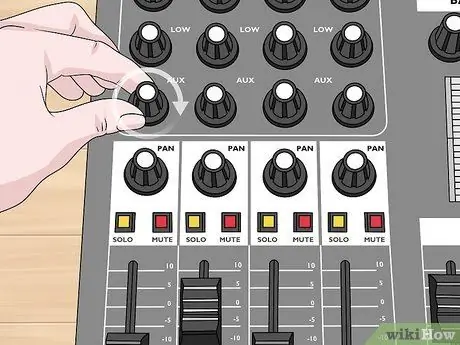
चरण 3. किसी अन्य स्रोत को ऑडियो सिग्नल "भेजने" के लिए सहायक चैनल का उपयोग करें।
सहायक चैनल विशिष्ट वक्ताओं को ऑडियो प्रतियां भेजने या अतिरिक्त प्रभाव जोड़ने के लिए प्रभावी ढंग से काम करते हैं। सहायक पोर्ट का उपयोग शुरू करने के लिए मॉनिटर के स्पीकर केबल या प्रभाव जनरेटर को ऑडियो मिक्सर पर "AUX" लेबल वाले पोर्ट में प्लग करें। इनपुट वॉल्यूम स्तर को समायोजित करने के लिए जिस चैनल को आप स्थानांतरित करना चाहते हैं, उस पर "औक्स" लेबल वाले नॉब को घुमाएं।
- सुनिश्चित करें कि आप उस सहायक नॉब का उपयोग करते हैं जो आपके द्वारा उपयोग किए जा रहे सहायक चैनल से मेल खाता है।
- आप एक सहायक चैनल पर कई वॉयस चैनल भेज सकते हैं।
- उदाहरण के लिए, आप उन गायकों के लिए सहायक चैनल का उपयोग कर सकते हैं जो मॉनिटर के स्पीकर के माध्यम से ड्रम और गिटार की आवाज़ सुनना चाहते हैं ताकि प्रदर्शन करते समय वे गति न खोएं।







